V Photoshopu CC obstaja nekaj različnih načinov izdelave obrisov s potezo (ki je v bistvu obroba ali okvir). Ti vključujejo ustvarjanje ovalnih in pravokotnikov z orodji Marquee Tools, izdelavo obrisov proste oblike z uporabo orodij za pero ali celo ustvarjanje obrisa iz podrobnosti fotografije z izbiro barvnega razpona. Če iščete informacije o ustvarjanju orisa iz besedila, imamo namensko vadnico tukaj.
Obrisi iz izbir
V Photoshopu CC lahko ustvarite oris z uporabo katerega koli izbirnega orodja, vključno z orodji Lasso in Marquee Tool. Če na primer narišete krog z orodjem Elliptical Marquee Tool, ga lahko pretvorite v potezo, tako da izberete Možganska kap iz menija Uredi.
Video dneva

Pravokotna in eliptična izbira, preoblikovana v poteze.
Zasluga slike: Posnetek zaslona z dovoljenjem Adobe.
Okno poteze vključuje možnosti za spreminjanje širine poteze, barve črte in ali naj se poteza uporabi znotraj, zunaj ali vzdolž središča izbirnih vrstic. Imate tudi možnosti za spreminjanje načina mešanja in motnosti, preden kliknete v redu.
Oris poteze z orodji za pisalo
Drugi način, da naredite obrisne poteze na platnu, je uporaba orodja Pen Tool ali Freeform Pen Tool v orodju. Ko izberete orodje, izberite Oblika v vrstici z možnostmi. Izberite Brez polnila iz menija Fill in nato spremenite Barva poteze in Širina poteza po potrebi.
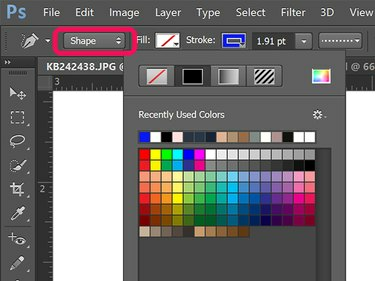
V vrstici z možnostmi izberite tudi barvo poteze
Zasluga slike: Posnetek zaslona z dovoljenjem Adobe.
Ko ustvarite črte z orodjem, se poteza, ki ste jo določili, takoj prikaže na platnu. Upoštevajte, da lahko spreminjate možnosti, dokler je izbrana poteza.

Pisanje z orodjem Freeform Pen
Zasluga slike: Posnetek zaslona z dovoljenjem Adobe.
Če želite namesto polnih črt uporabiti pikčaste ali črtkane črte, kliknite Vrsta poteze oblike meni v vrstici z možnostmi. Možnosti na dnu tega menija vam omogočajo, da spremenite, kako je poteza poravnana s potjo peresa, kapicami in vogali črt.
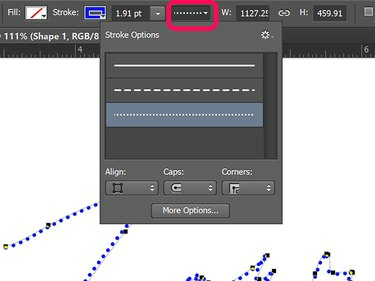
Spreminjanje polne črte v pikčasto črto.
Zasluga slike: Posnetek zaslona z dovoljenjem Adobe.
Napredni učinki orisa
Pri delu s fotografijami so poteze lahko hiter način za zatemnitev in odebelitev črt ter izboljšanje podrobnosti. Sledenje podrobnosti z Orodje za pisalo proste oblike je eden od načinov za to. Če pa želite izboljšati celotno fotografijo, poskusite uporabiti a Barvni razpon izbor, na voljo pod Izberite meni.
V tem primeru lahko uporabimo Barvni razpon da izberete temne črte na fotografiji, nastavite z visoko stopnjo Zamegljenost.

Izberite podrobnosti na fotografiji z uporabo barvnega razpona.
Zasluga slike: Posnetek zaslona z dovoljenjem Adobe.
Ko je barvni razpon izbran, lahko podrobnosti fotografije, ki spadajo v to barvno območje, pretvorite v poteze z uporabo Možganska kap možnost v meniju Uredi. Preden dodate črto, kliknite Nova plast gumb na plošči Sloji, tako da se poteza prikaže na lastnem sloju, ne da bi vplivala na izvirno fotografijo.
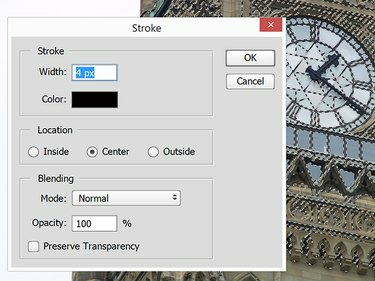
Z izbirnimi črtami se ustvari črna poteza s 4 slikovnimi pikami.
Zasluga slike: Posnetek zaslona z dovoljenjem Adobe.
Kot lahko vidite, so črte, ki jih ustvari poteza, veliko temnejše od črt samo na izvirni fotografiji. Upoštevajte, kako so bile črtane samo izbirne vrstice, ne pa tudi območje polnjenja med črtami.

Izbirna poteza je plast nad izvirno fotografijo.
Zasluga slike: Posnetek zaslona z dovoljenjem Adobe.
Skrijte izvirno fotografijo s klikom na Oko ikono poleg plasti ozadja na plošči Sloji. Rezultat je precej dobra črtna risba podrobnosti fotografije. Sivina, ki se prikaže, izhaja iz izbranih delnih slikovnih pik, ko je Barvni razpon je bil izbran. Če je barvni razpon Zamegljenost če bi se zmanjšalo, bi bilo sive manj ali pa sploh ne bi bilo.
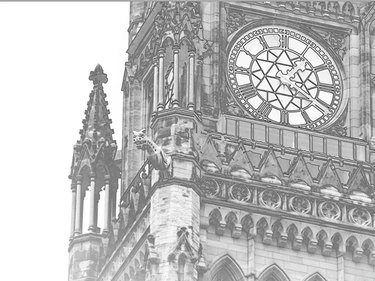
Ko je izvirni foto sloj skrit, se prikažejo samo črte poteze.
Zasluga slike: Posnetek zaslona z dovoljenjem Adobe.




